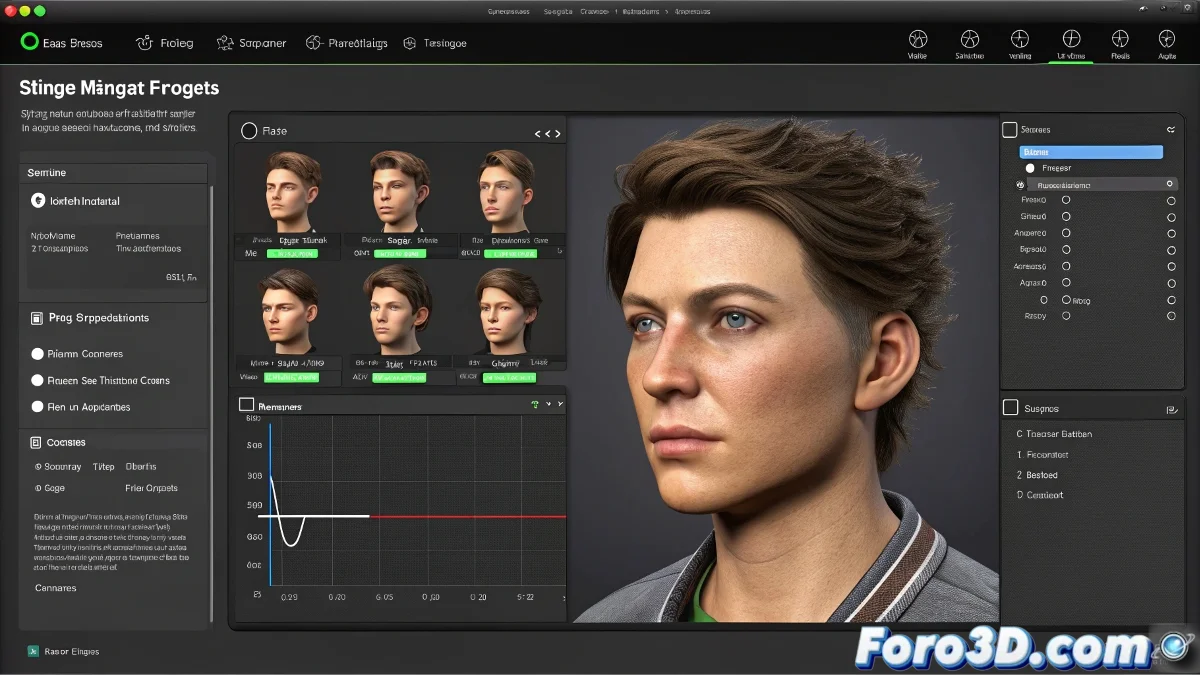Cómo transferir animaciones del Shape Manager al Timeline en XSI
En XSI (ahora conocido como Softimage), el Shape Manager se usa para crear y gestionar las deformaciones de la cara mediante shapes o morph targets, como mover una ceja o una sonrisa. Cuando ya tienes esos movimientos creados, el siguiente paso es animarlos a lo largo del tiempo para que formen parte de tu video. Para eso, debes llevar esos shapes al Timeline, que es donde XSI registra los cambios en cada frame.
Pasos para animar shapes en el Timeline
Primero, asegúrate de que los shapes estén creados y visibles en el Shape Manager. Luego, selecciona el shape que quieres animar y mueve el cursor del Timeline al frame donde quieres que ese movimiento comience o tenga cierto valor. Después, ajusta el valor del shape (generalmente entre 0 y 1) y, con el shape seleccionado, presiona la tecla S para insertar un keyframe. Repite este proceso en los frames clave para crear la animación del movimiento.
De esta forma, XSI interpola automáticamente los valores entre esos keyframes, haciendo que el personaje haga la expresión o movimiento que has creado con los shapes. Si quieres ver o editar estas curvas, puedes abrir el Editor de Curvas para ajustar la suavidad y los tiempos.
Consejo práctico y humor
No te preocupes si al principio parece que solo estás apretando botones sin sentido, es normal. El Shape Manager con animación en Timeline es una de esas cosas que parecen complicadas hasta que te das cuenta que solo es cuestión de guardar cada movimiento en un momento específico. Y recuerda, si tu personaje hace caras raras, ¡es porque está practicando para el próximo blockbuster!
|Agradecer cuando alguien te ayuda es de ser agradecido|





 Citar
Citar